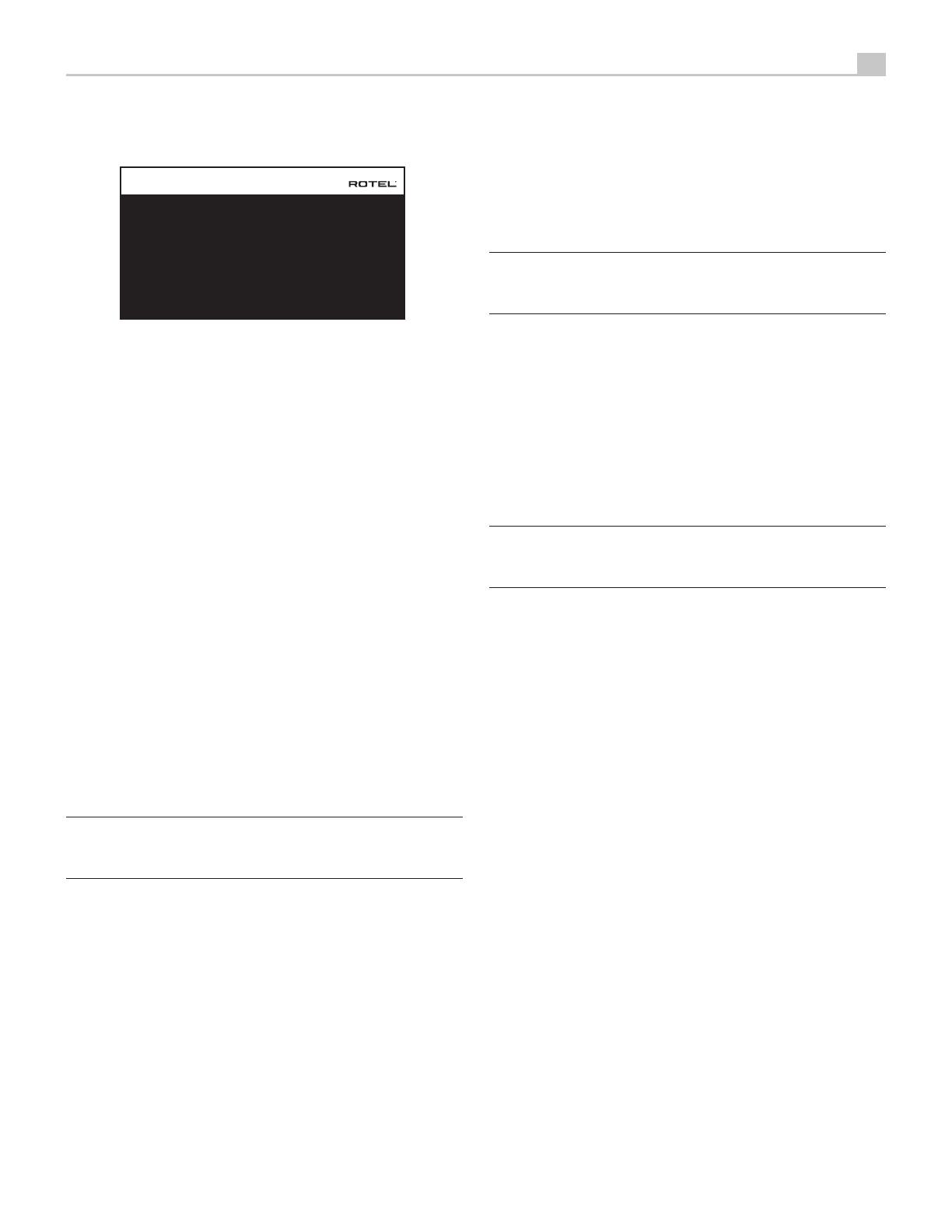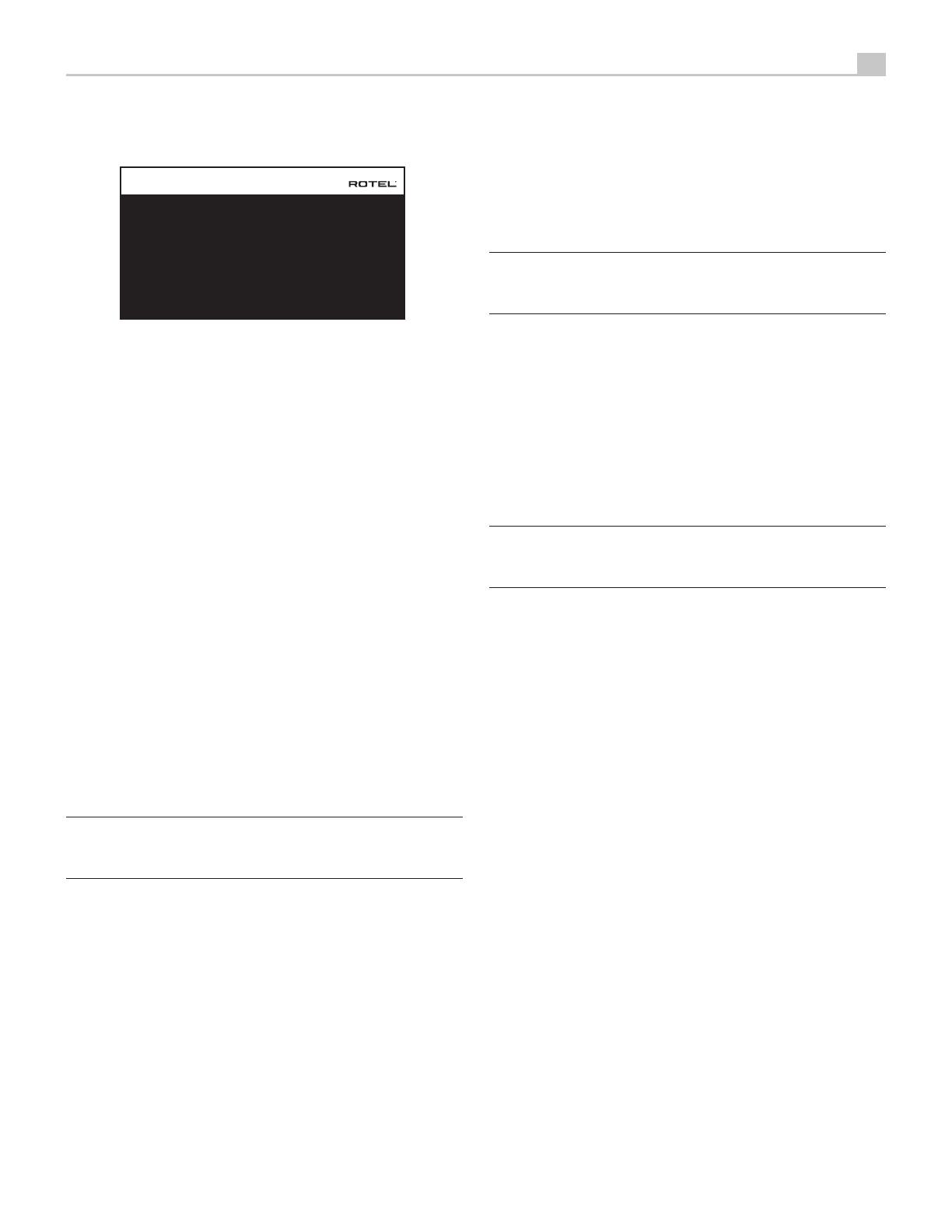
167
Русский
Настройка входа – INPUT SETUP
SOURCE
NAME
VIDEO INPUT
AUDIO INPUT
TRIGGER OUTPUT
DEFAULT MODE
AUDIO DELAY
LEVEL ADJUST
INPUT SETUP
VIDEO 1
VIDEO 1
HDMI AUDIO
MULTI INPUT
1 _ _
SOURCE DEPENDENT
0M SEC
0DB
BACK
Меню INPUT SETUP конфигурирует входы от источников и доступно из
главного меню. Экран обеспечивает следующие параметры, выбираемые
путем выделения желаемой строки при помощи кнопок UP/DOWN:
SOURCE: Изменение этого входа также позволяет вам выбрать определенный
вход для конфигурирования (CD, TUNER, VIDEO 1–7, USB, PC-USB, XLR, PHONO,
MULTI INPUT и BLUETOOTH).
NAME: Имя источника может быть изменено, а параметры включают: PC,
AUDIO, GAME, XBOX, XBOX 2, PS, PS4, WII, SAT, SAT 2, CABLE, CABLE 2, DISH,
HDD, IPOD, ARC, TV, CAMERA, BLUE-RAY, BLUE-RAY 2, DVR, LD, CD, MUSIC,
TUNER, OTHER, APPLE TV, APPLE TV 2, ROKU и CHROMECAST. По умолчанию
имя NAME точно такое же, как SOURCE.
VIDEO INPUT: выбирает источник видеосигнала, который надо отобразить
на ТВ-мониторе. Назначайте вход на источник, который вы подсоединили,
выбирая из HDMI 1–6 и HDMI Front. Для исключительно аудио источника,
такого как CD-проигрыватель, обычно выбирается OFF. Видео источник
можно также задать как “Last Video Source”, тогда при переключении на
другой видео вход, предыдущий видео источник не будет изменен. Эта
функция весьма полезна, когда вы хотите сменить только аудио и продолжать
смотреть последнее видео, отображенное на дисплее.
AUDIO INPUT: назначает физическое входное соединение, которое
используется в качестве умолчания для источника, отображаемого в первой
строке данного меню. Это может быть OPTICAL 1-3, COAXIAL 1-3, HDMI AUDIO,
Tuner, Multi Input, XLR, Phono, CD, Bluetooth, PC-USB, USB, ARC, AUX или O.
ПРИМЕЧАНИЕ: Optical, Coaxial,CD и XLR входы могут быть назначены
на входной источник CD или Video 1-7. Аудио вход не доступен для XLR,
PHONO, MULTI INPUT, BLUETOOTH или USB входной источник.
При выборе входного источника для входа “PC-USB”, AUDIO INPUT можно
изменить на “USB Audio 1.0” или “USB Audio 2.0”. USB Audio Class 2.0 может
потребовать установки драйвера для PC. Для получения более подробной
информации обращайтесь в раздел PC-USB данного руководства.
TRIGGER OUTPUT: RSP-1576 имеет три 12-вольтовых запускающих выходов
(маркированных 1-3), которые выдают 12-вольтовый сигнал постоянного тока
для включения компонентов Rotel и других компонентов, при необходимости.
Этот пункт меню включает определенные 12-В запускающие выходы всякий
раз, когда выбирается указанный источник. Например, установите вход
VIDEO1 для включения 12-В запускающего сигнала для вашего проигрывателя
DVD. Для каждого источника можно запрограммировать любое сочетание
запускающих выходов.
1. Выделите опцию “TRIGGER OUTPUT“ и нажмите кнопку ENTER на пульте.
2. Нажимайте кнопки Up/Down на пульте ДУ для изменения первой
позиции от пустой до 1 (активирующей TRIGGER 1 для данного
источника) и используйте кнопки со стрелками Left/Right для перехода
к следующей позиции..
3. Повторяйте, пока все три позиции не будут установлены по вашему
желанию. Итоговое нажатие кнопки ENTER подтверждает выбор.
ПРИМЕЧАНИЕ: 12V триггерный выход 1 по умолчанию включен для
всех входных источников. Его можно выключить с помощью шагов,
описанных выше.
DEFAULT MODE: Настройка DEFAULT MODE позволяет вам установить
режим окружающего звука по умолчанию для каждого входного источника.
Настройка по умолчанию будет использована, пока команды материала
источника не запустят автоматическое декодирование определенного типа
или пока настройка по умолчанию не будет временно изменена с передней
панели или кнопками окружающего звука пульта ДУ.
Опции режимов окружающего звука по умолчанию следующие: Stereo, Dolby
3 Stereo, 5 channel Stereo, 7 channel Stereo, 9 channel Stereo, 11 channel Stereo,
Dolby ATMOS Surround, DTS Neural:X, Analog Bypass (только для аналогового
входа) и Source Dependant (в зависимости от источника).
ПРИМЕЧАНИЕ: Большинство типов цифровых дисков или материала
источника в общем случае определяются автоматически, и должное
декодирование включается само или не требует настройки:
Так как Dolby и DTS источники обнаруживаются и декодируются
автоматически, установка по умолчанию обычно указывает ресиверу как
обрабатывать 2-канальный стерео сигнал. Например, вы можете иметь свой
вход CD по умолчанию заданный как 2-канальное стерео, для входов DVD и
игровой приставки по умолчанию задать Dolby обработку для окружающего
материала, а вход TUNER – как 5-канальный стерео режим.
В некоторых случаях, настройка по умолчанию может быть переопределена
вручную с помощью кнопок 2CH, BYPASS и SUR+ на пульте ДУ или на передней
панели, или же кнопкой PLCM на пульте дистанционного управления.
Смотрите раздел Manually Selecting Surround Modes – выбор режимов
вручную, в данном руководстве для получения дополнительной информации
о том, какие параметры могут быть переопределены.
AUDIO DELAY: Известная также как «синхронизация звука и изображения»
или задержка “lip-sync”, эта настройка задерживает аудио сигнал для
любого входа на определенное время для согласования с видеовходом.
Эта функция может быть полезной, когда видеосигнал задержан больше,
чем аудио сигнал.
Диапазон доступной настройки составляет от 0 мс до 500 мс с шагом 10 мс.
Настройка сохраняется отдельно для каждого входа и является задержкой
аудио по умолчанию всякий раз, когда выбран этот вход.
LEVEL ADJUST: Используйте эту настройку для ослабления уровня громкости
на выбранном аудио входе по сравнению с другими. Эта функция полезна
для источников, которые постоянно более громкие, чем другие источники
в системе.
Возможные значения: от 0 дБ (нет ослабления) до –6 дБ, с шагом в 0.5 дБ
FIXED VOLUME: Настройка фиксированного уровня громкости для
заданного входного сигнала. Чтобы включить эту функцию, выберите